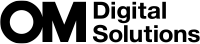撮影モードを使う
モードダイヤルを使って撮影モードを選んで撮影します。
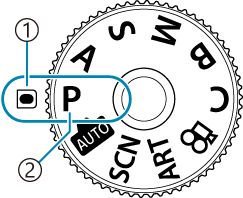
- 指標
- 使用するモードのアイコン
撮影モードの種類
各撮影モードの詳細はそれぞれのページをご覧ください。
| P | プログラムAE(「絞り値とシャッター速度を自動で設定して撮影する(Pプログラム撮影)」) |
|---|---|
| A | 絞り優先AE(「絞りを決めて撮影する(A絞り優先撮影)」) |
| S | シャッター優先AE(「シャッター速度を決めて撮影する(Sシャッター優先撮影)」) |
| M | マニュアル(「絞りとシャッター速度を自分で決めて撮影する(Mマニュアル撮影)」) |
| B | バルブ撮影/タイム撮影(「長秒時撮影を行う(B BULB/TIME撮影)」) |
| ライブコンポジット撮影(「比較明合成撮影を行う(Bライブコンポジット撮影)」) | |
| 0 | オート(「カメラまかせで撮影する(オートモード)」) |
| SCN | シーン(「シーンモードを使う(SCNモード)」) |
| ART | アートフィルター(「アートフィルターを使う(ARTモード)」) |
| C | カスタム(「カスタムモードを使う(Cカスタムモード)」) |
- モードダイヤルのnについては、「動画モードを使って撮る(n)」を参照してください。
撮影モードを選ぶ
モードダイヤルロックを押してロックを解除し、モードダイヤルを回して使用するモードに合わせます。
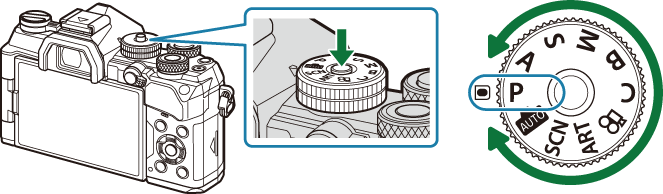
モードダイヤルロックが押し込まれているとき、モードダイヤルはロックされています。モードダイヤルロックを押すたびにロック/解除が切り換わります。
静止画を撮る
- モードダイヤルを回して使用するモードに合わせます。
カメラを構えて構図を決めます。
- レンズやAF補助光に指やストラップがかからないよう、ご注意ください。

横位置
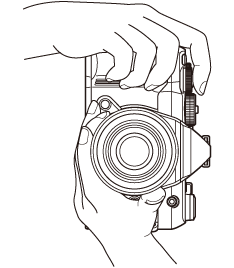
縦位置
ピントを合わせます。
撮りたい被写体にAFフレームを合わせます。
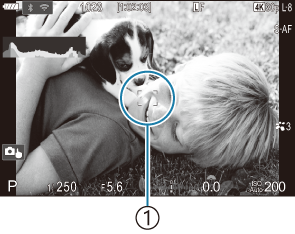
- AFフレーム
シャッターボタンを1段目まで浅く押し込みます(半押し)。
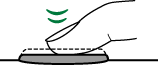
合焦マーク(N)が表示され、ピントの合ったところに緑の枠(AFターゲット)が表示されます。
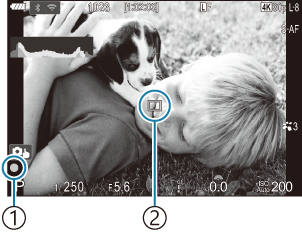
- 合焦マーク
- AFターゲット
- AF-ONボタンを押してもピントを合わせることができます(「AF-ONボタンでオートフォーカスする」)。
- 合焦マークが点滅しているときは、被写体にピントが合っていません(「ピント合わせができなかった」)。
- AFフレームの形状はAFターゲットモードの設定により変わります。AFターゲットの範囲(「ピント合わせの範囲を選ぶ(AFターゲットモード)」)やAFターゲット位置(「ピント合わせの位置を自分で決める(AFターゲット位置)」)を変更、設定して使用してください。
- AFターゲットの設定(「ピント合わせの範囲を選ぶ(AFターゲットモード)」)が[bAll](オールターゲット)のときはAFフレームは表示されません。
撮影します。
- 半押しの状態から、さらにシャッターボタンを押し込みます(全押し)。
- シャッターが切れ、撮影されます。
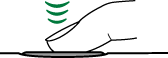
- タッチ操作でもピント合わせや静止画の撮影ができます。g 「タッチパネルを使って撮る」
タッチパネルを使って撮る

ピントを合わせたい位置にタッチして撮影することができます。
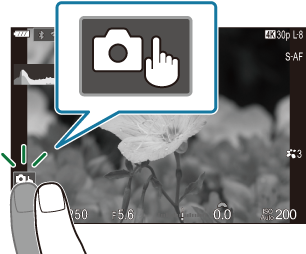
| E | タッチした箇所にピントを合わせて自動的に撮影します。
|
|---|---|
| F | タッチ操作での撮影を禁止します。 |
| G | タッチした箇所にAFターゲットを表示してピントを合わせます。AFフレームの大きさや位置は指で操作できます。撮影はシャッターボタンを押します。 |
| H | カメラが複数の人物の顔を検出したとき、ピントを合わせる顔をタッチして選択します。 Hは[顔・瞳検出]を[Off]以外に設定したときに表示されます(「被写体の顔や瞳を検出してピント合わせをする(顔・瞳検出)」)。
|
- アイコンをタッチすると、設定が切り換わります。
- 先のとがったものや爪で操作しないでください。
- モニター保護シートや手袋を使っていると、うまく操作できない場合があります。
ピントを合わせる被写体を確認する(G)
ピントを合わせたい被写体にタッチします。
- AFターゲットが表示されます。
レベルバーを指で上下させると枠の大きさを変えられます。

- XにタッチするとAFターゲット表示を終了します。
レベルバーでAFターゲットの大きさを調節してからaにタッチすると、枠の位置を拡大表示します。
拡大中に、タッチした状態で指を動かすとスクロールできます。
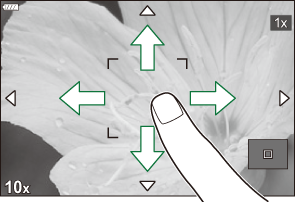
- Zにタッチすると拡大表示を終了します。
次の場合はタッチ操作できません。
- ボタンまたはダイヤル操作中など
- タッチパネルの操作を禁止することができます。g 「タッチパネル機能を無効にする(タッチパネル設定)」
撮影直後に画像を表示する時間を設定する(撮影画像の確認時間)

撮影直後に自動的に撮影した画像を表示します。撮影した画像の簡単なチェックができます。画像を表示する時間を変更したり、画像の表示をやめることができます。
撮影画像を表示中でもシャッターボタンを半押しするとすぐに次の撮影に入れます。
| Auto q | 撮影後、画像の再生状態に移ります。画像の消去などの再生時の操作ができます。 |
|---|---|
| Off | 確認用の画像を表示しません。被写体を表示し続けます。 |
| 0.3~20秒 | 画像を表示する時間を指定します。 |
- MENUボタンを押して、メニューを表示します。
フロントダイヤルでa(静止画1)タブを選びます。
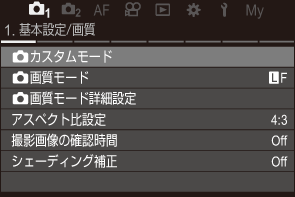
- HIまたはリアダイヤルで[1. 基本設定/画質]を選びます。
FGボタンで[撮影画像の確認時間]を選び、OKボタンを押します。
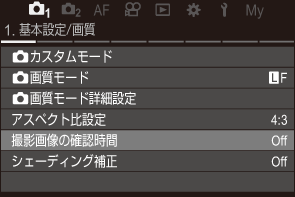
FGHIボタンで設定を変更して、OKボタンを押します。
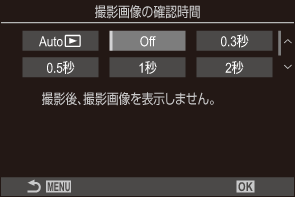
- MENUボタンを押して、メニューを終了します。